1、点击图一+,点击图二的空项目。
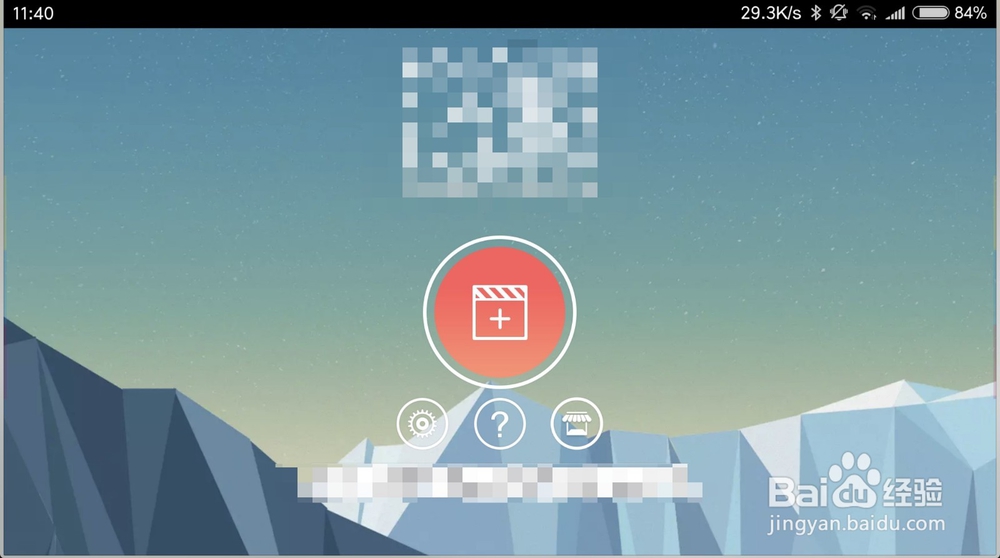
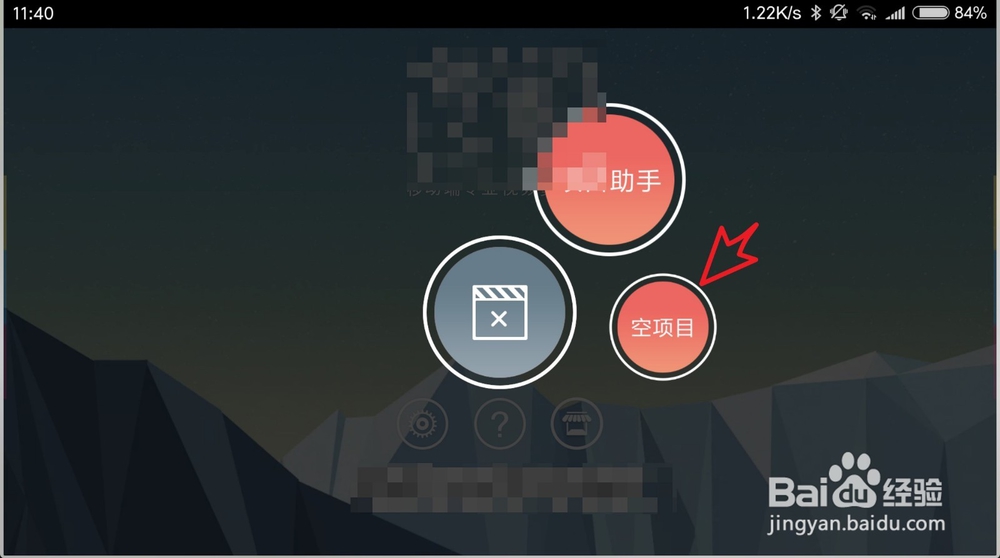
2、点击软件右侧圆盘上的媒体,接着点击一个需要添加黑白的视频文件。

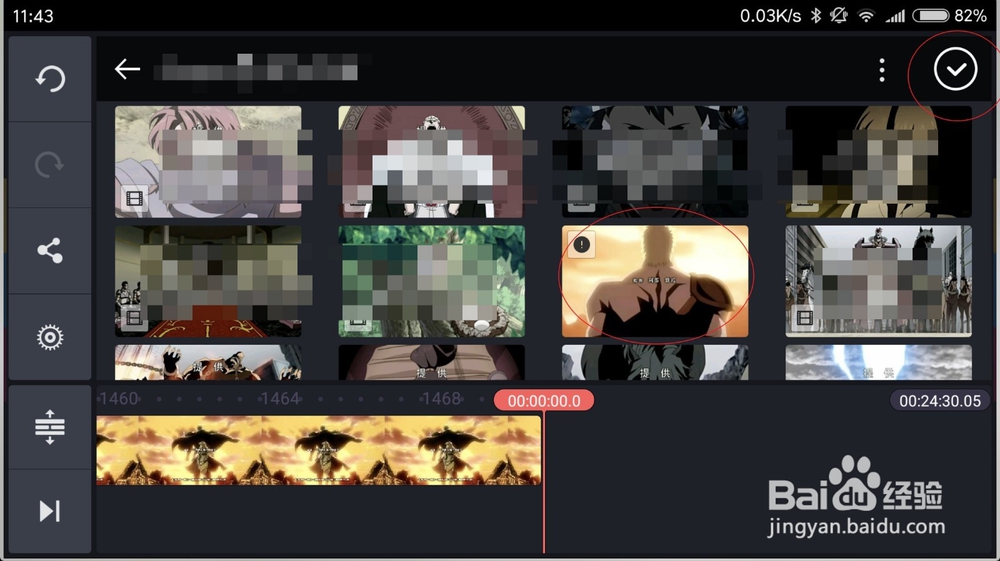
3、接着拖动软件时间轴到视频开头的位置,点击圆盘上层媒体。
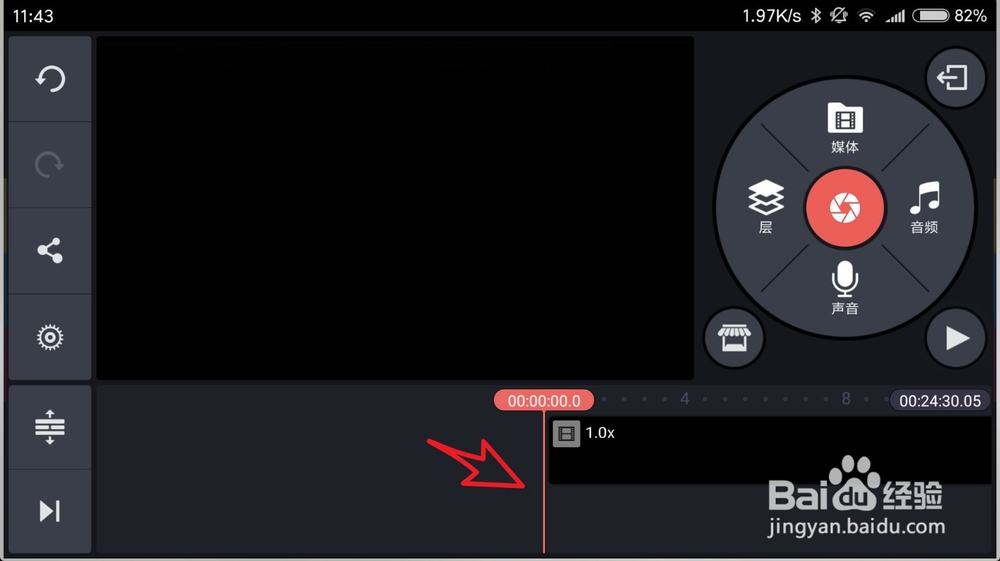

4、点击背景图片,点选第一张黑色的图片。

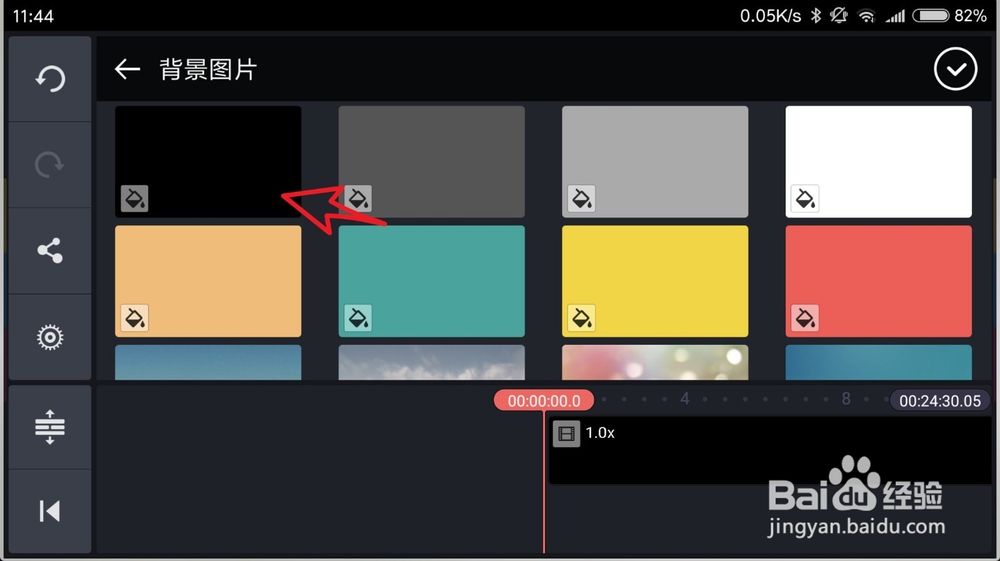
5、然后点击图片把图片放大到最大,接着拖动到视频底部的位置遮挡一点位置。图片位置调私网褡爸整好了点击软件左上角的勾。
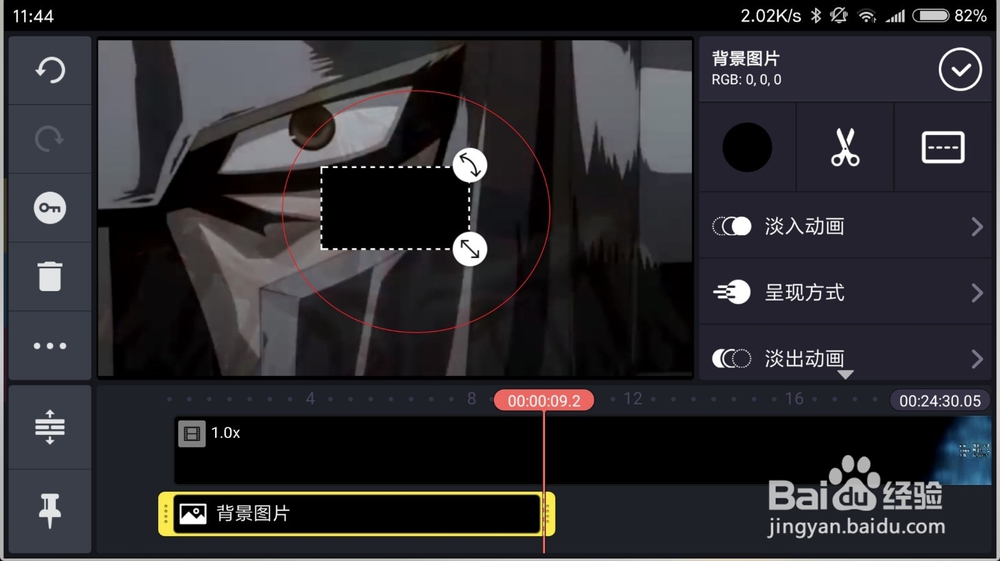

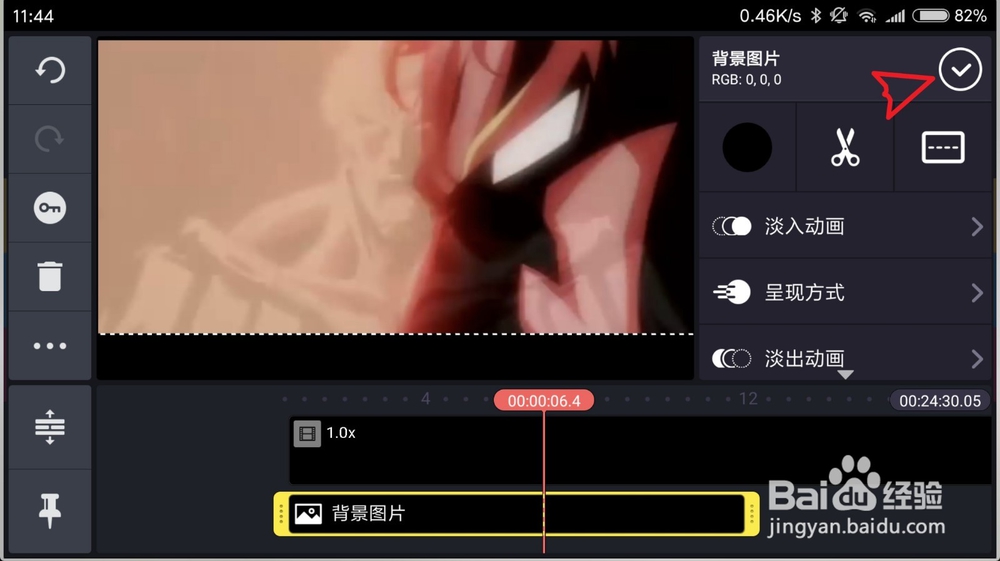
6、接着把时间轴移动到视频开头,继续点击圆盘上的层媒体,添加第二层图片。


7、接着调整图片到最大,并黑色图片覆盖视频的上半部分。

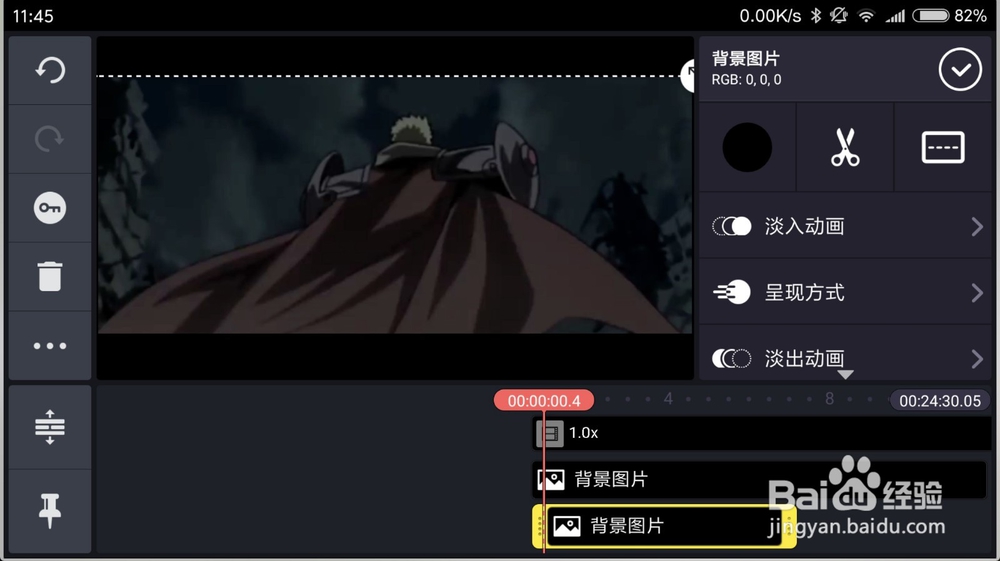
8、但是添加后的图片时长不够视频长,那么就点击图片让其变成黄色框,拖动这个框让图片的长度跟视频长度一致。

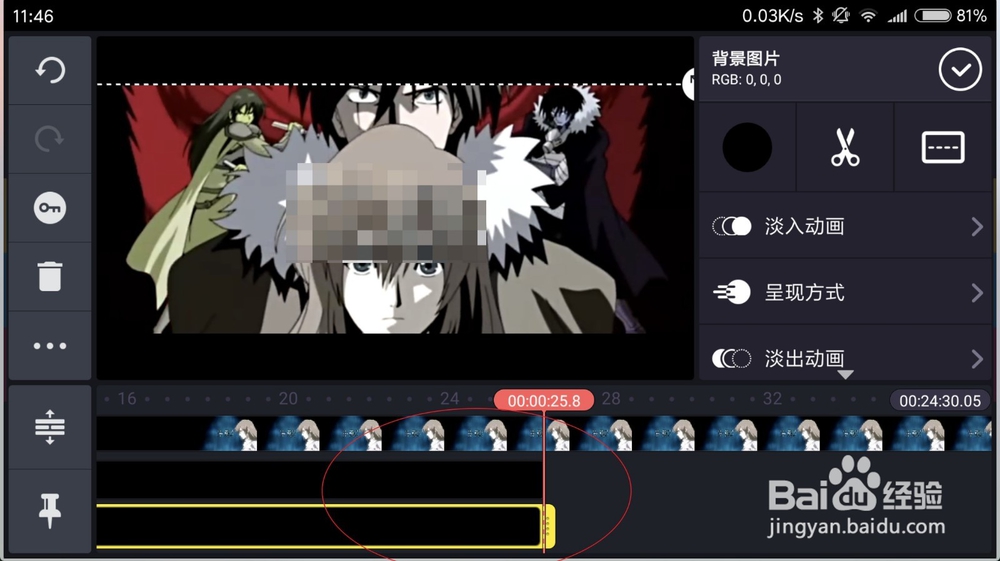
9、最后只需要导出视频,按图一的位置点击软件,并且按图二点击位置。


10、点击图一的符号,接着点击保存即可导出带有黑边的视频文件了。

